İPhone'umu birkaç yıl önce aldım. Daha önce iPhone'umdan iCloud'da fotoğraf yedeklemesi yapmıştım ve şimdi iCloud fotoğraflarını iPhone'umda seçici olarak görüntülemek ve erişmek istiyorum. İPhone'umdaki iCloud fotoğraflarıma nasıl erişebilirim?
İPhone'umu 2 yıl boyunca aldım. Ayrıca iCloud'da bol miktarda yedek fotoğraf yaptım. Ancak son zamanlarda arkadaşımdan iCloud yedeklemesinin sınırlı olduğunu ve bir süre sonra otomatik olarak eski verileri sileceğini öğrendim. Üzerinde çok önemli fotoğraflar var ve kaybolmalarını istemiyorum. İCloud fotoğraflarına erişmenin ve PC'ye indirmenin herhangi bir yolu var mı? İCloud fotoğraflarımı bilgisayarıma nasıl yedekleyebilirim?
Yukarıdaki iki soru hakkında, iCloud'un fotoğraf gibi dosyaları yedeklemek için çok önemli olduğu açıktır. Ancak, iCloud yedeklemesinden sonra, iCloud fotoğraflarına ve diğer dosyalara nasıl erişileceği önemlidir. Bu makale, iCloud fotoğraflarına farklı şekillerde nasıl erişeceğinizi öğretmeye odaklanacaktır.
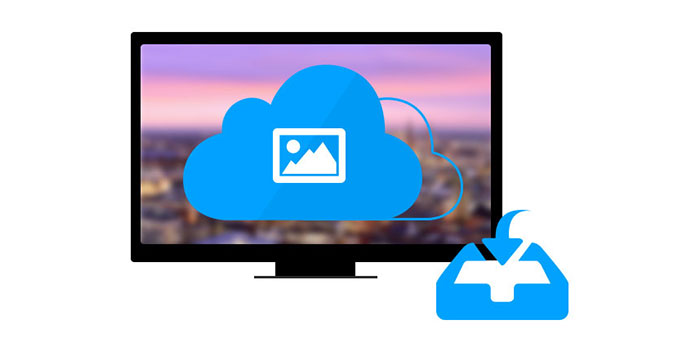
İCloud Fotoğraflarına Erişim ve İndirme
İPhone kullanıcıları olarak iPhone iCloud fotoğraflarına erişmek çok kolaydır. Lütfen dikkat: işlem sırasında internet bağlantısı almanız gerekir. Adımlar aşağıdaki gibidir:
1"Ayarlar"> "iCloud" seçeneğine gidin ve çevirmek ve Apple Kimliğinizi girmek için "Açık / Kapalı" seçeneğine dokunun. Fotoğraf Yayını'nı açın, iCloud'da kendi resimlerinizi göreceksiniz.
2"Fotoğraflar" uygulamasını başlatın ve ekranın altındaki "Fotoğraf Yayını" düğmesine dokunun. Düğmeyi bulamazsanız Fotoğraf Yayını düğmesini görünür yapmak için sağ üst köşedeki "Film Rulosu" veya "Albümler" düğmesine de dokunabilirsiniz.
3Yüklediğiniz resimleri görmek için "Fotoğraf Yayınım" a hafifçe vurun.
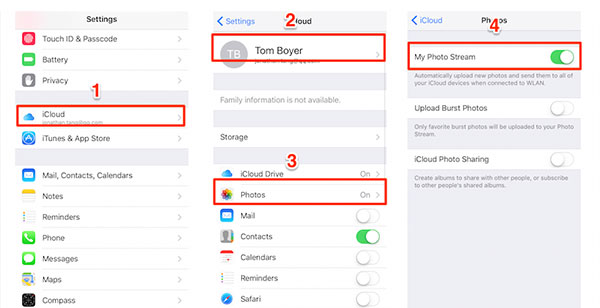
1İCloud resmi web'i tarayıcınızdan www.icloud.com yazdırın
2İCloud hesabınıza giriş yapın, iCloud yedeklemenizi görebilirsiniz.
3İPhone'unuzdaki tüm fotoğraflarınıza ve videolarınıza erişmek ve bunları görüntülemek için "Fotoğraflar" ı tıklayın.
Fotoğrafları seçmek için "Seç" düğmesini, ardından fotoğrafları PC'nize veya Mac'inize kaydetmek için "İndir" düğmesini tıklayın. Alternatif olarak, iCloud'a fotoğraf ekleyebilir veya silebilir, hatta fotoğraf ekleyebilirsiniz.
Bu şekilde çok kolay. Yedek fotoğraflarınızı ve kişiler, E-postalar, takvim vb. Gibi diğer dosyaları görüntüleyebilirsiniz.
Bu şekilde, indirmeniz gerekir iCloud Kontrol Paneli önce bilgisayarınızda. Adımlar aşağıdaki gibidir:
1PC / Mac'inizde "iCloud Denetim Masası" nı başlatın.
2İCloud'unuzda Apple Kimliğinizle oturum açın; iCloud fotoğrafları veri bilgilerinize erişebilirsiniz.
3"Fotoğraflar"> "Seçenek" onay işareti.
Ardından açılır pencere size "Fotoğraf Yayınım" ve "Fotoğraf Paylaşma" dan fotoğraflarınızı sakladığınız konumu bildirir. Sadece söylediği klasörü açmanız ve iCloud fotoğraflarına erişmek için klasöre gitmeniz yeterlidir.

Bu şekilde sadece fotoğraf akışı ve fotoğraf paylaşımı seçenekleri ile izin verilir. Fotoğraf Kitaplığı veya Film Rulosu'ndaki diğer fotoğraflarınıza erişmek istiyorsanız hayal kırıklığına uğrayabilirsiniz.
Yukarıdaki yöntemlerden, iCloud fotoğraflarınıza kolayca erişebilirsiniz. Ancak, fotoğrafları indirmek ve bilgisayarınızın yerel diskine yedeklemek istiyorsanız, taleplerinizi karşılamak için mükemmel olmadıklarını göreceksiniz. Bu sorunu çözmek için iCloud fotoğraflarına erişmenin başka bir yolunu sunuyoruz iCloud Fotoğraf Çıkarıcı. İlk olarak, yedekleme için bu yazılımı PC veya Mac'inize ücretsiz indirin. Denemek için aşağıdaki muslukları kullanın.
1 İCloud yedeklemesinden kurtarın
"İCloud Yedekleme Dosyasından Kurtar" ı tıklayın ve iCloud hesabınızla oturum açın.
2 İCloud yedeklemesini indir
İCloud hesabınızda oturum açtıktan sonra "İndir" i tıklayın (istediğiniz fotoğrafları bulabileceğiniz en son yedekleme tarihini bulun.)
3 İCloud'da fotoğraf seçme
Açılır arayüzde, "Fotoğraf Kitaplığı", "Film Rulosu" ve "Uygulama Fotoğrafları" ya da iCloud'dan bilgisayarınıza indirmek istediğiniz diğer dosyaları işaretleyin ve "İleri" düğmesine tıklayın.
4 İCloud fotoğraflarına erişme ve indirme
Tüm fotoğrafları okumayı bitirdikten sonra iCloud fotoğraf verilerini göreceksiniz. İCloud fotoğraflarınıza erişmek ve önizlemek için "Film Rulosu" na çift tıklayın. Bu adımda, tüm iCloud fotoğraflarınıza erişebilirsiniz. Bu fotoğrafları PC'ye indirmek istiyorsanız, fotoğraf listesini seçerek işaretleyebilir ve sağ alt köşedeki "Kurtar" ı tıklayabilirsiniz.
İCloud fotoğraflarına erişmenin bu yöntemi de çok kolaydır. Bu makalenin başında iki soru için en iyi çözümü sağlar. Yukarıdaki diğer yollarla karşılaştırıldığında, sonuncusu iCloud yedeklemesini yönetmede daha fazla avantaj elde eder:
✔ Yer imleri, notlar, kişiler vb. Gibi diğer dosyalara erişebilir ve bilgisayarınıza indirmeden önce önizleme yapabilirsiniz.
✔ Fotoğraflar, yer imleri, notlar vb. Gibi iCloud yedeklemesini tüm senkronizasyon yerine seçerek PC'ye indirebilirsiniz.
✔ iCloud yedeklemesine ve diğer iOS aygıt yedeklemelerine erişebilirsiniz.
✔ iCloud fotoğraflarına erişmenin en iyi yolunu seçin.